
ロード時にスマートなエラーメッセージが発生した場合は、この指示で、状況を修正することが可能かどうかを実行します。
スマートな失敗、スマートステータスが悪くて類似した場合の最初のアクション
検討中のトピックに関する多くの指示は、Chkdsk、Victoria、および他のハードドライブとSSDテストツールを使用してディスクチェックを実行するために提供されていますが、ディスクに重要なデータがある場合は、最も妥当なアクションオプションと呼ばれることはできません。
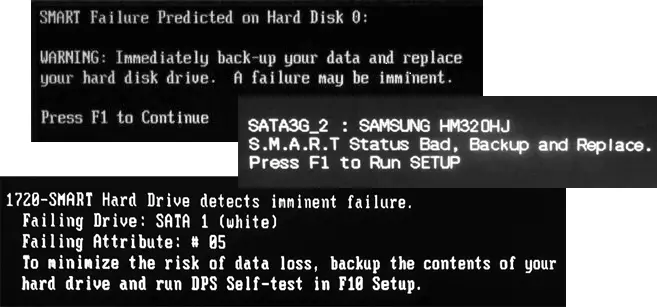
与えられたすべてのメッセージは、自己診断(Smart)HDDまたはSSDがすぐにドライブの出力を報告することを示唆しています。さらに、メッセージは通常、データのバックアップを作成し、ドライブを置き換えるために提案されます(バックアップと置換)。そしてこれはまさに最初に行われるべきです。 - クラウドまたは外部ドライブに、ディスク上の重要なデータのバックアップコピーを作成します。
重要なデータをコピーする前にVictoriaディスクのスキャンを開始すると、ディスク上のデータにアクセスできない可能性があります。条件が本当に重要である場合、検証プログラムによって実行されるドライブに対する追加の操作は、その事実につながる可能性があります。 「スマート障害予測」状態(予測失敗)ディスクは実際の障害に切り替わります。
HDDまたはSSDで重要なデータを保存した後の方法
重要なファイルが保存された後は、検討中の状況に必ずしも可能ではありませんが、何かをすることを試みることができます。ほとんどの場合、最適な解決策はディスクを交換することです.
- めったに、SSDの中には、ファームウェア操作のエラーによってエラーが発生する可能性があります。製造元のWebサイト(SSDディスクのための会社のブランドプログラム)とそれを製造元のWebサイトで新しいファームウェアがあるかどうか確認してください。そのインストールを変更します。
- どのスマート属性が(たとえばCrystalDiskInfoで)しきい値を超えているかを確認し、それらが応答するものを読みます。 SSDの場合は、ブランドのユーティリティのディスクステータスの分析を使用することもできます(公式ユーティリティは、より正確な予測を与えることができます)、SSDディスクのプログラムのプログラムです。
- BIOS / UEFIでは、Smart Self Testを無効にすることができます。この場合、コンピュータの電源が入っているときにスマートなエラーメッセージは受信されませんが、問題自体はこのどこにでも消えないと遅かれ早かれ高い可能性が高いです。ディスクは失敗します。
- HDDの場合は、ビクトリアで確認/修正することを試みることができますが、状況を悪化させないという保証はありません。 SSDの場合は、そのようなスキャンを実行しないでください。
- 一部のメッセージによると、ディスクのコンタクトパッドを清掃することができ、栄養上の問題を修正し、他のコンピュータでディスク操作を確認します。
